1、首先确保你的U盘已经制作成U盘启动盘(俗称PE,本例中的U盘启动是用U极速这个软件制作的,大家可以通过百度去搜索,里面也有相关的教程),然后将已经下载好的ghost win7系统镜像文件复制到U盘启动盘中,如图所示:
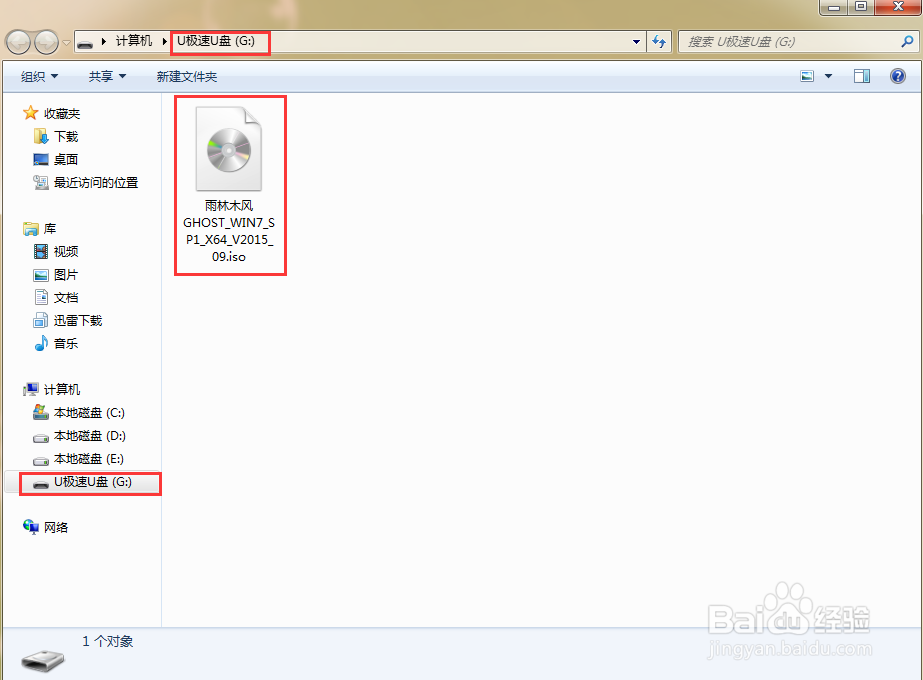
2、Win7系统镜像文件复制好后,就将U极速U盘启动盘插入电脑USB接口,然后重启电脑,在出现开机画面时按下启动快捷键(启动快捷键可以查挝后芪醢询下表),进入启动项选择界面,选择从U盘启动,进入U极速主菜单后选择【02】运行U极速win8PE装机维护版(新机器),如图所示:
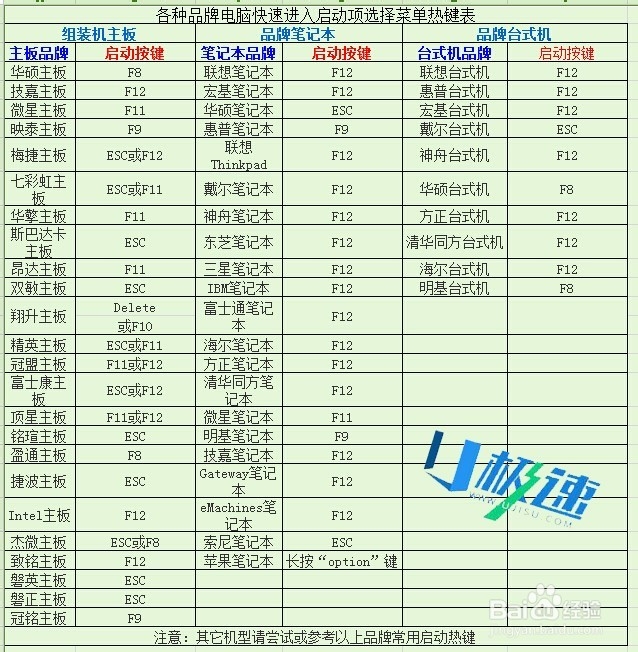

3、进入PE系统后,会自行弹出PE系统自带的系统安装工具"U极速一键还原系统",装机工具将会自动加载系统镜像包所需的安装文件,我们只要选择安装的磁盘分区,接着点击"确定"按键,如图所示:
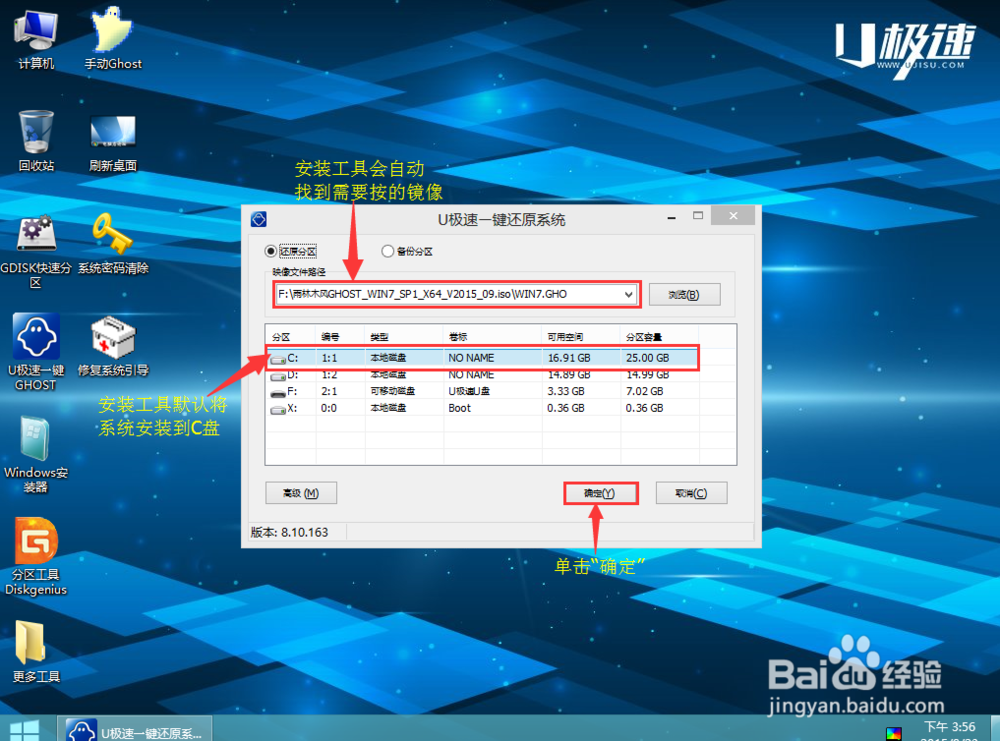
4、对弹出的询问提示窗口中直接按下"确定"即可,如图所示:
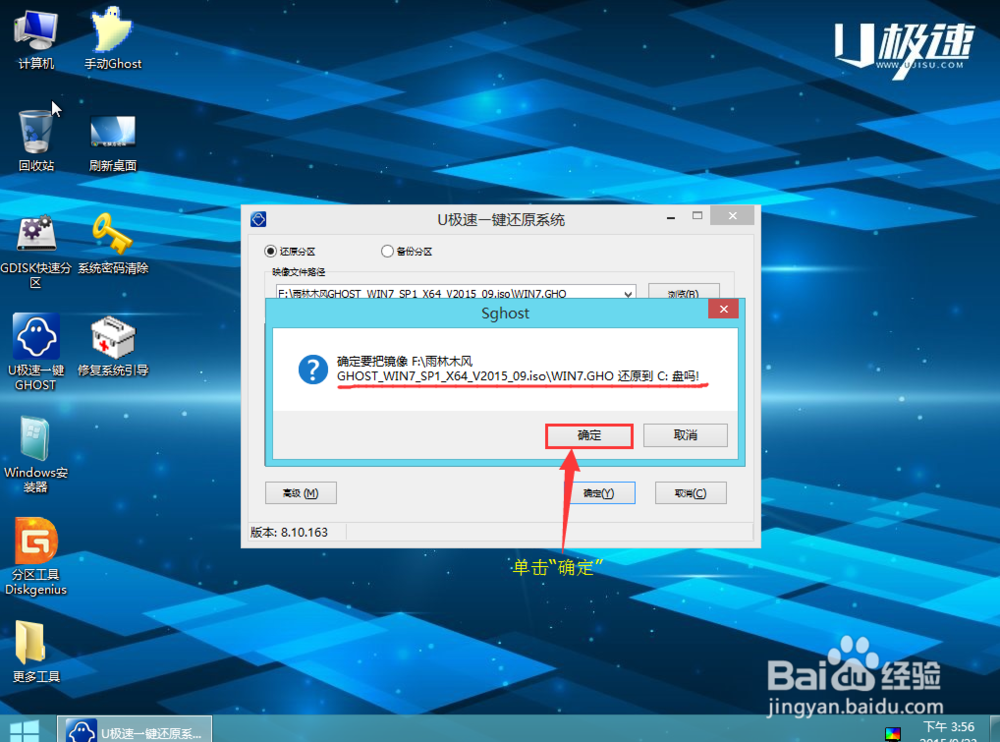
5、等待磁盘完成格式化后,将会进行win7镜像文件安装,安装好之后会有一个对话框弹出,点击“是”,如图所示:
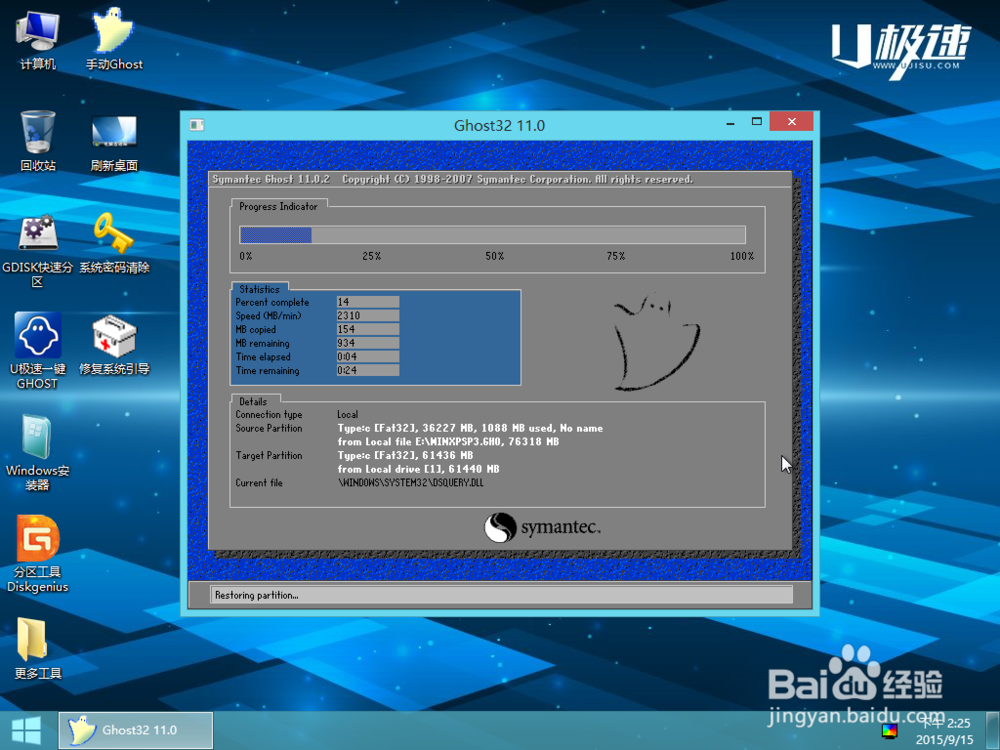
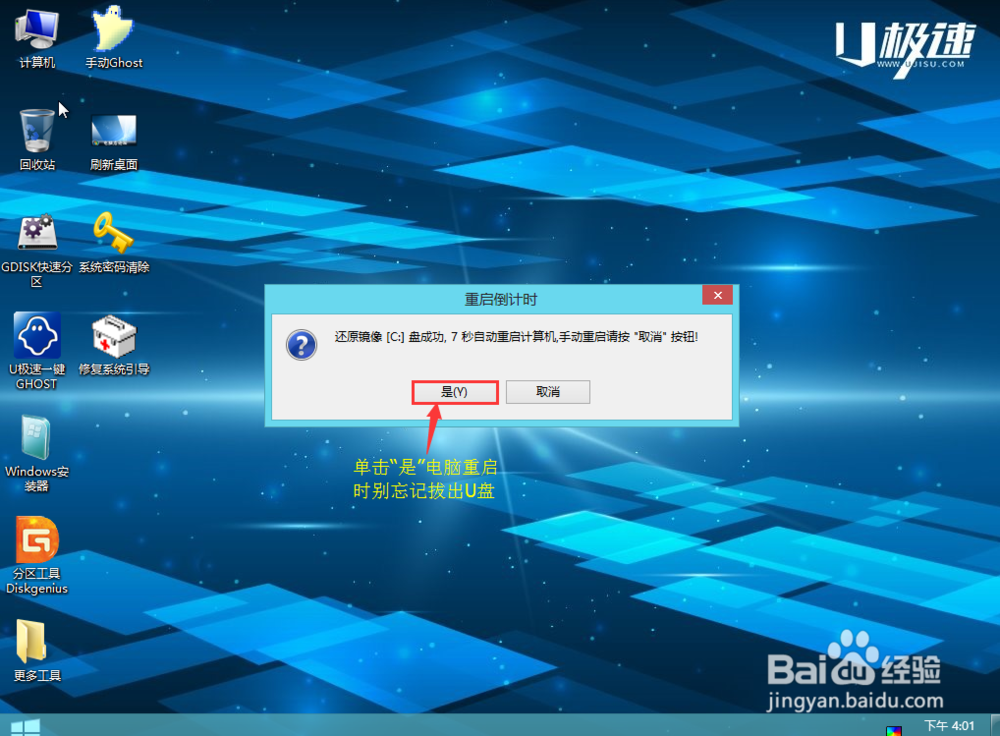
6、完成上述操作后,重启电脑,即可自动进行系统安装,电脑重启时一定要把U盘从USB接口拔出,当完成后续安装设置就能进入win7系统,如图所示:
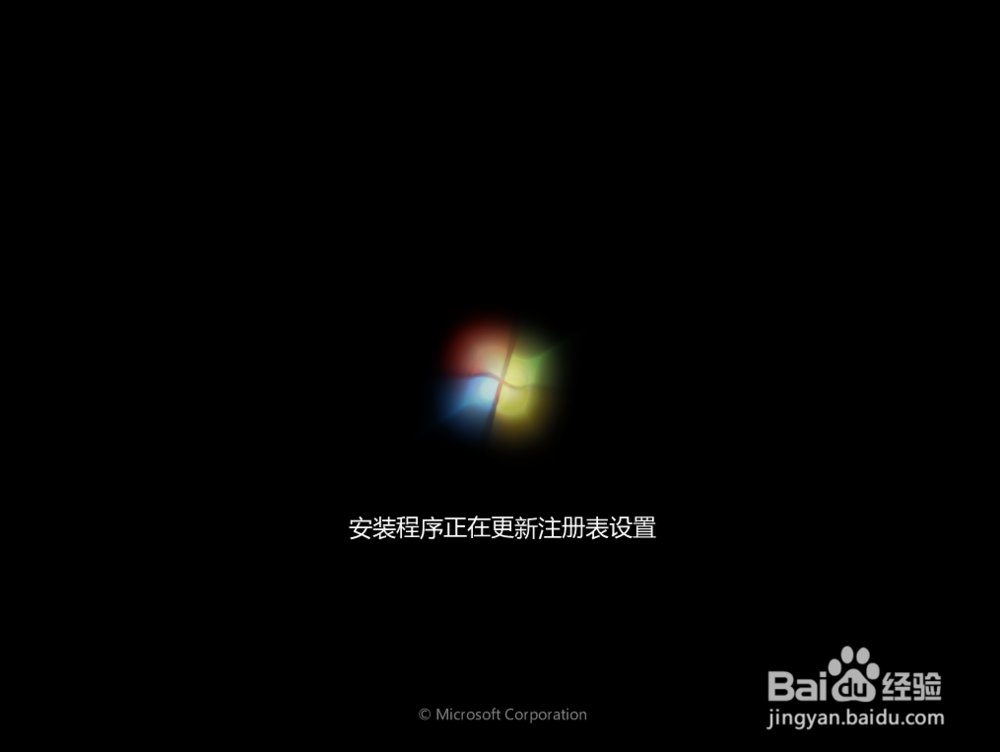

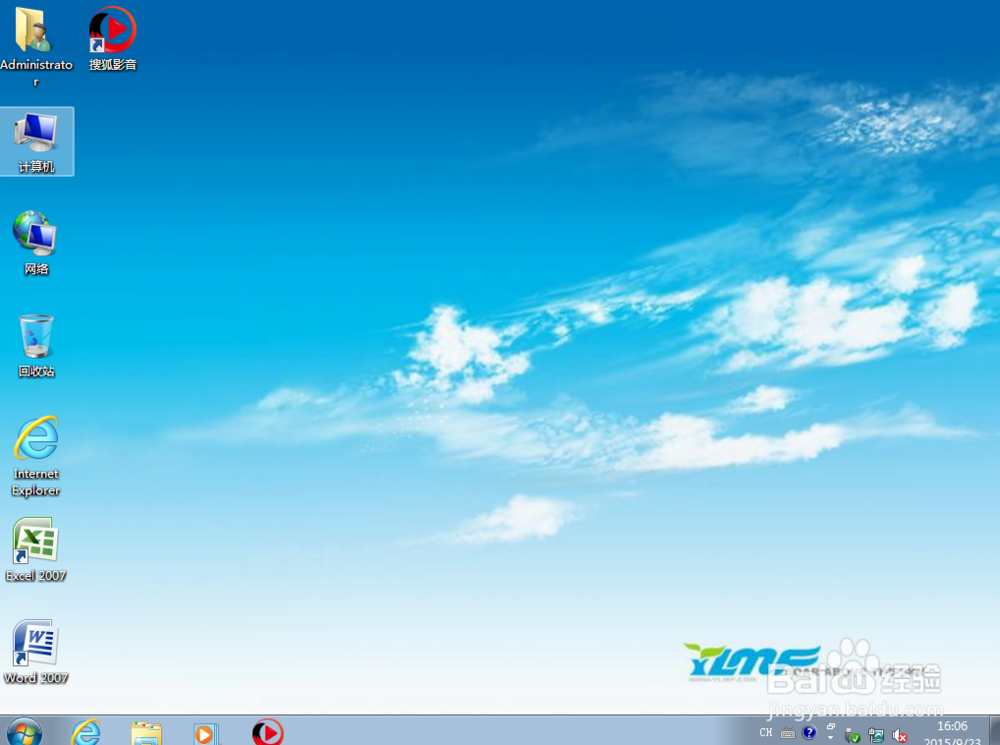
7、到此,Win7系统的重装就完成了。同理,进行Win8系统的重装也可以如此,只需要把Win8系统镜像文件复制进U盘启动盘就可以了。
